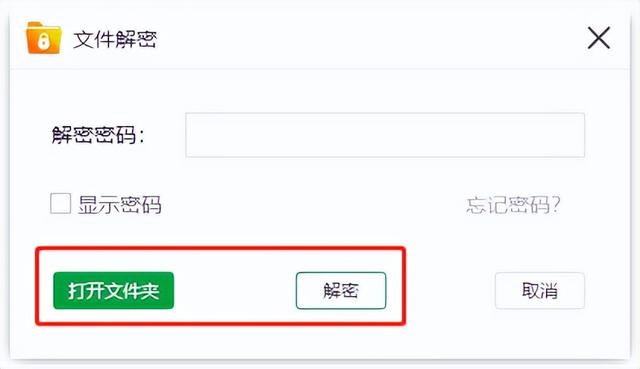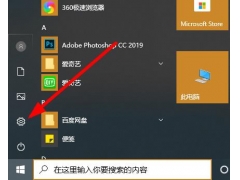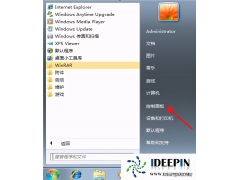随着我们社会科技与经济的发展,电脑已经走进了千家万户,成为了我们生活工作、学习、娱乐等各方面不可或缺的部分。使用时难免会遇到各种难题,比如说想要给文件夹设置一个密码,防止他人查看。

电脑中会存储着许多我们日常的隐私,给文件夹加上密码便可以大大的提高我们隐私的安全性了呢。那么该怎么给文件夹加密呢?想要了解的可以往下看看,都是小编整理好的内容,希望能帮到有需要的朋友。
方法一:将文件夹进行隐藏
文件加上密码,电脑系统就有一个功能可以实现,想必对电脑熟悉的朋友都了解。当我们不想让别人看到自己电脑中的某些文件夹时,可以选择把这个文件夹隐藏起来,设置的方法如下:
1.首先,选中文件夹单击鼠标右键选择“属性”;
2.然后,在弹出的属性窗口中,勾选“隐藏”选项,点击确定和保存;
3.接下来,打开文件夹窗口的工具,然后选择文件夹选项,在当中的查看选项卡中选择不显示隐藏的文件和文件夹。
这种方法虽然简单,但是并不能保证文件真的做到“加密”,况且正版系统的用户才能使用密码隐藏。破解版的系统顶多只能隐藏,并不能加密隐藏。所以下面介绍多一个文件夹加密技巧,有需要的可以继续往下看看。
方法二:Windows文件加密工具
l 系统:win10专业版
l 电脑:联想YOGA 710-14ISK-IFI
l 工具:金舟文件夹加密大师
操作步骤:
第一步、首先,在电脑上打开加密工具,然后选中需要加密的文件夹拖拽到以下方框中;
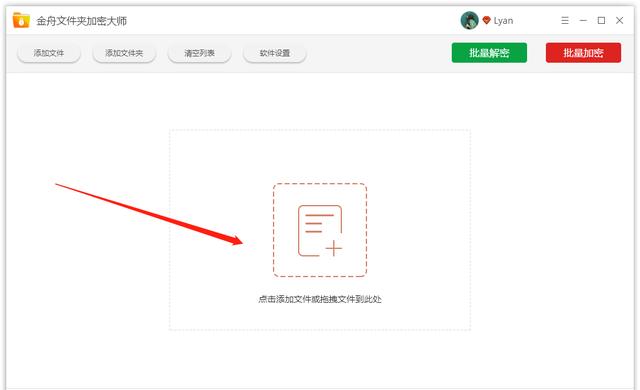
第二步、文件夹添加进来之后,点击右上角的“批量加密”即可;
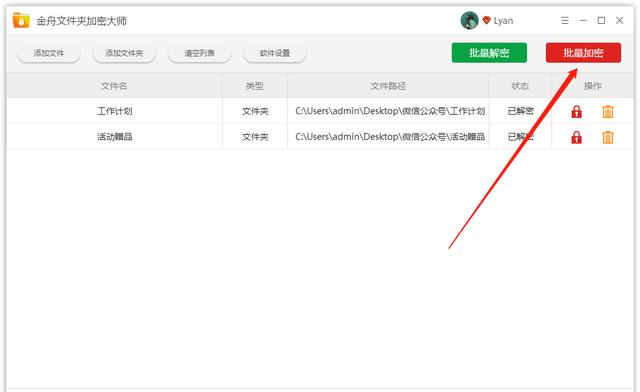
第三步、接着,再选择文件夹的加密方式,有闪电加密和全面加密两种;这两种的区别就是前者是给文件夹加密,后者是文件夹加密的同时,里面的文件都有密码;
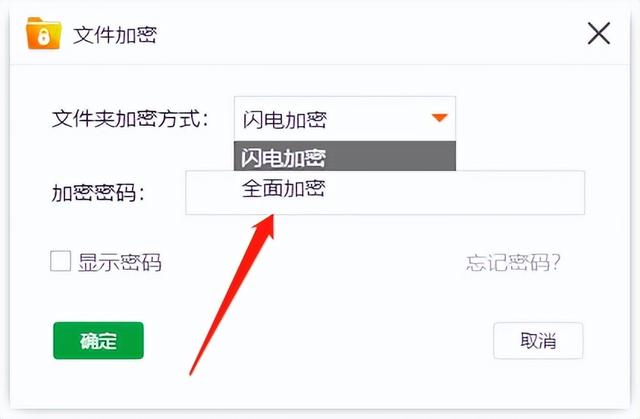
第四步、加密完成后会得到以下提示,点击“确定”;
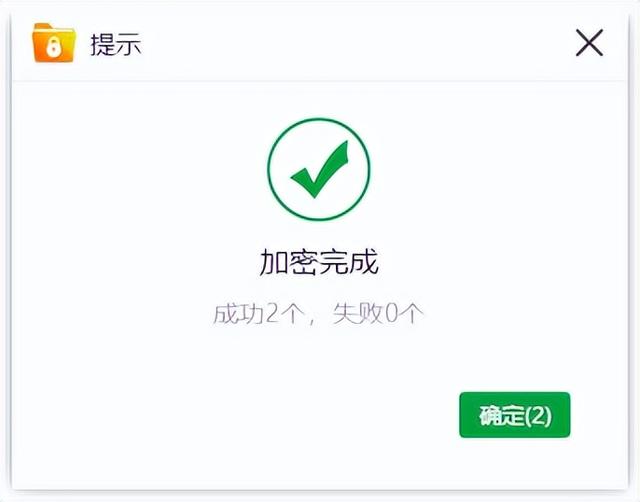
第五步、文件夹加密完成后,打开文件时可以选择仅打开文件夹,或者直接解除密码。